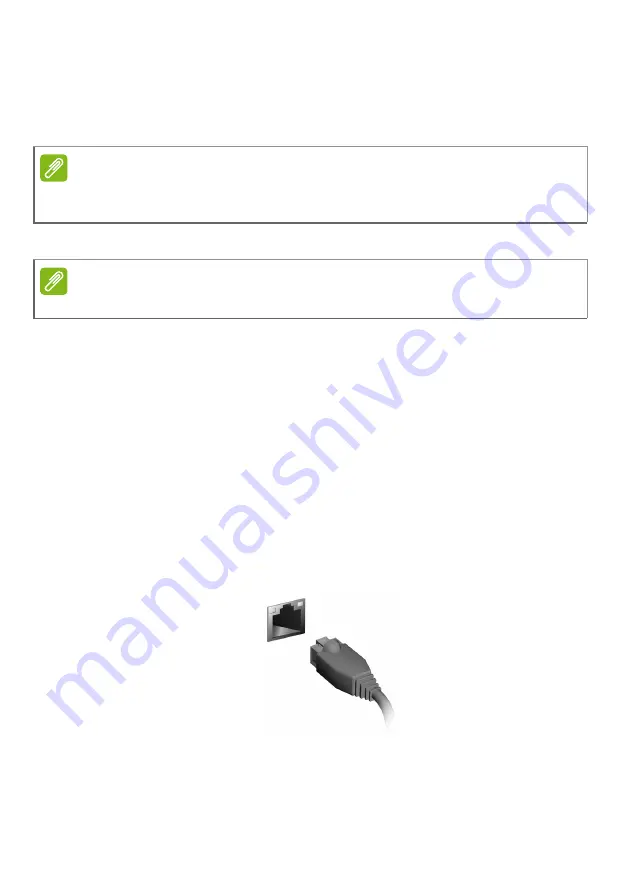
4 - Vzpostavljanje internetne povezave
1. Prepri
č
ajte se, da imate brezži
č
ni usmerjevalnik/dostopno to
č
ko in
vzpostavljeno internetno povezavo prek izbranega ponudnika
internetnih storitev. Zapišite si ime in geslo brezži
č
nega omrežja
(
č
e je potrebno).
2. V obmo
č
ju za obvestila kliknite ikono
Omrežja
.
3. Prikaže se seznam razpoložljivih brezži
č
nih omrežij. Izberite tistega,
ki ga želite uporabiti.
4. Potem ko izberete brezži
č
no omrežje, izberite
[Connect] (Poveži)
.
5. Po potrebi vnesite geslo omrežja.
Vzpostavljanje kabelske povezave
Vgrajena omrežna funkcija
Č
e ima vaš ra
č
unalnik omrežna vrata, priklju
č
ite en konec omrežnega
kabla v omrežna vrata na ra
č
unalniku, drugi konec pa v vrata na
usmerjevalniku (glejte spodnjo sliko). Potem ste pripravljeni na
vzpostavitev spletne povezave.
Opomba
Podrobnosti o vzpostavljanju internetne povezave poiš
č
ite v dokumentaciji
ponudnika internetnih storitev ali usmerjevalnika.
Opomba
Č
e je povezava Wi-Fi izklopljena, kliknite ploš
č
ico
Wi-Fi
, da jo vklopite.
v1
Содержание Altos P130 F8
Страница 134: ...목차 인터넷에 연결 3 무선 네트워크에 연결 3 무선 LAN 에 연결 3 케이블을 사용한 연결 4 기본 제공된 네트워크 기능 4 인터넷 정보 ...
Страница 138: ...目录 连接 Internet 3 连接到无线网络 3 连接到无线 LAN 3 使用线缆连接 4 内置网络特性 4 Internet 信息 ...
Страница 141: ...4 连接 Internet 使用线缆连接 内置网络特性 如果您的电脑有网络端口 将网线的一端插入电脑上的网络端口 将另 一端插入路由器上的端口 请参阅下图 然后 您就能上线了 v1 ...
Страница 142: ...目錄 連接至網際網路 3 連線至無線網路 3 連線至無線 LAN 3 使用網路線上網 4 內建網路功能 4 網際網路資訊 ...
Страница 145: ...4 連接至網際網路 使用網路線上網 內建網路功能 若電腦配備網路連接埠 請將網路線的一端插到電腦上的網路連接埠 再將另一端插到路由器上的連接埠 請參考下方影像 這樣就大功告 成 可以準備開始上網了 v1 ...
Страница 150: ...目次 インターネットへの接続 3 ワイヤレスネットワークへの接続 3 ワイヤレス LAN への接続 3 ケーブルでの接続 4 内蔵ネットワーク機能 4 インターネット情報 ...
















































